1 создание и изменение зоны безопасности acronis, 2 хранилище зоны безопасности acronis – Инструкция по эксплуатации Acronis True Image 2017 NG
Страница 163
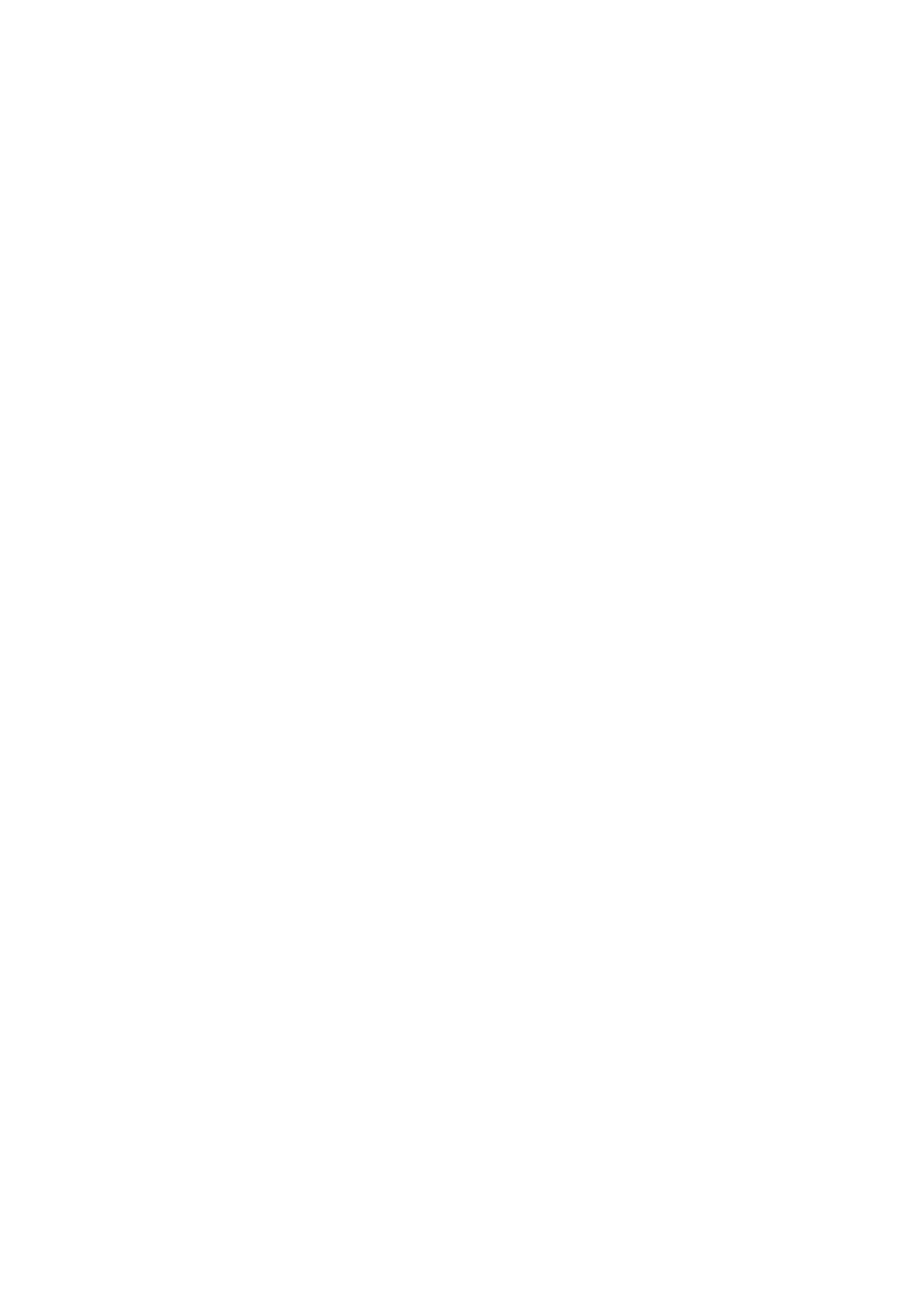
163
Copyright © Acronis International GmbH, 2002-2017
дифференциальными версиями. Если после этого места все еще недостаточно, Acronis True
Image запрашивает подтверждение и удаляет следующую полную резервную копию.
Процедура повторяется, пока в Зоне безопасности не будет достаточно свободного места
для новой резервной копии. Если после удаления всех предыдущих резервных копий места
по-прежнему не хватает, резервное копирование отменяется.
Во избежание переполнения зоны рекомендуется установить флажок При недостатке места в
Зоне безопасности удалять самую старую резервную копию в параметрах запланированного
резервного копирования. Дополнительные сведения см. в разделе «Обработка ошибок» (стр.
69).
Зону безопасности Acronis можно использовать в качестве хранилища для виртуальных
изменений системы в пробном режиме. Данные Try&Decide будут автоматически очищены
после остановки сеанса Try&Decide.
Acronis True Image не удаляет версии непрерывных резервных копий в Зоне безопасности
Acronis автоматически. Такие версии можно удалить только вручную. Дополнительные
сведения см. в разделе Хранилище непрерывных резервных копий Acronis (стр. 38).
В этом разделе
Создание и изменение Зоны безопасности Acronis .......................... 163
Хранилище Зоны безопасности Acronis ............................................. 163
Размер Зоны безопасности Acronis .................................................... 164
Защита Зоны безопасности Acronis .................................................... 165
Удаление Зоны безопасности Acronis ................................................ 166
11.4.1 Создание и изменение Зоны безопасности Acronis
Как создать или изменить Зону безопасности Acronis
1. Выберите Пуск —> Acronis (папка продукта) —> True Image —> Инструменты и утилиты —>
Зона безопасности Acronis.
Откроется мастер управления Зоной безопасности Acronis.
2. Выполните одно из следующих действий:
Чтобы создать Зону безопасности Acronis, укажите ее расположение (стр. 163) и размер
(стр. 164).
Для изменения Зоны безопасности Acronis выберите одно из следующих действий:
Увеличить или уменьшить размер (стр. 163)
Удалить (стр. 166)
Изменить пароль (стр. 165)
После этого следуйте инструкциям мастера.
1. На шаге Завершить нажмите кнопку Приступить.
Примечание. Эта операция может потребовать перезапуска компьютера.
11.4.2 Хранилище Зоны безопасности Acronis
Создание Зоны безопасности Acronis
Как указать хранилище Зоны безопасности Acronis
1. Выберите жесткий диск, на котором будет создана Зона безопасности Acronis.